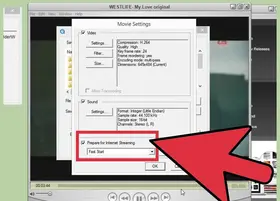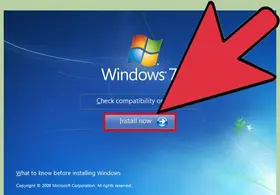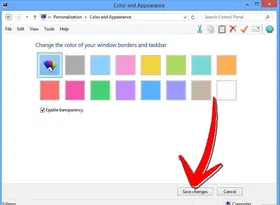怎么在Outlook中设置外出自动答复
答案未评审
修改时间
浏览量
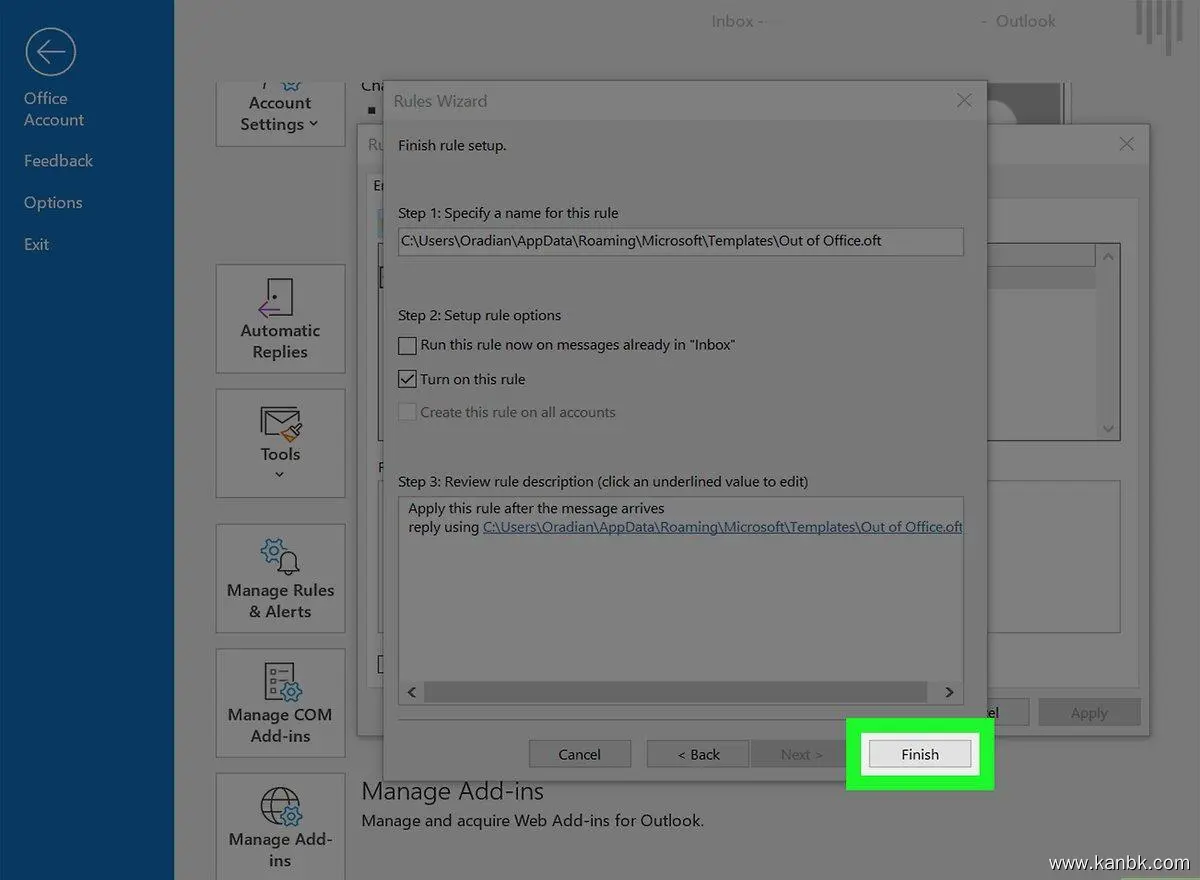
在Outlook中设置外出自动答复可以帮助您在离开工作场所期间向发送给您的邮件发送者自动发送回复,以告知他们您的离开时间以及何时可以回复他们的消息。在本文中,我们将介绍如何在Outlook中设置外出自动答复,并提供一些有用的技巧和注意事项。
打开Outlook并选择“文件”选项卡 首先,打开Outlook应用程序,并选择“文件”选项卡,然后选择“自动回复中心”。
设置自动回复 在自动回复中心窗口中,选择“发送自动回复”,然后选择“只在此时间范围内发送自动回复”,并输入您的外出时间范围。在这个时间范围内,任何发送给您的邮件发送者都会收到您设定的自动回复。
编写外出自动回复内容 在“自动回复”选项卡中,选择“在我的组织之内发送自动回复”和“在我的组织之外发送自动回复”,然后编写您想要发送的回复内容。通常包括您的离开日期、返回日期、联系人信息等。
选择接收方(可选) 在“自动回复”选项卡中,您还可以选择要发送自动回复的邮箱。如果您不希望向某些人发送自动回复,可以输入他们的邮件地址或选择“例外”。
保存并启用自动回复 在完成设置后,单击“确定”按钮保存您的设置,并确保选择了“发送自动回复”选项。然后,单击“应用”按钮以启用您的自动回复。
注意事项: 在设置外出自动答复时,请注意以下几点:
- 请确保只在您离开时间范围内发送自动回复。
- 编写清晰明了的自动回复内容,包括离开时间、返回时间和联系人信息等。
- 如果您不希望向某些人发送自动回复,请将其添加到“例外”列表中。
- 在自动回复期间,建议您定期检查收件箱,以防有重要的消息需要及时处理。
- 在自动回复结束后,请记得关闭自动回复并更新您的行程表和通讯录等相关信息。
总结: 在Outlook中设置外出自动答复是一种方便快捷的方式,可以帮助您向邮件发送者发送回复,在您离开工作场所期间处理他们的邮件。要在Outlook中设置自动回复,请打开Outlook应用程序并选择“自动回复中心”,然后设置您的外出时间范围和回复内容。在设置外出自动答复时,请注意设置和编辑自动回复内容,并在回复期间定期检查您的收件箱等相关信息。